
- •10. Среда графического моделирования LabView Назначение и реализация программы LabView
- •Структура файла LabView
- •Структура и приемы использования главного меню LabView
- •Управляющие клавиши
- •Наборы инструментов
- •Источник и приемник
- •Окно контекстной справки
- •3. Рабочее задание
- •4. Вопросы для самопроверки
10. Среда графического моделирования LabView Назначение и реализация программы LabView
LabVIEW – среда разработки прикладных программ, подобная среде С или Basic, но имеющая существенное отличие от них, поскольку использует язык графического программирования G и не требует написания текстов программ. Название среды LabVIEW обозначает Laboratory Virtual Instrument Enginering или Лабораторные средства инженерного проектирования виртуальных инструментов. LabVIEW - это мощный инструментарий и язык программирования, представляющий некоторую графическую среду программирования и все инструменты, необходимые для сбора данных, их анализа, обработки и представления. Программирование осуществляется в виде проектирования блок - схемы, как типичной разработки инженерного и исследовательского проектов. LabVIEW имеет библиотеки функций и подпрограмм для приема данных, их анализа и обработки.
Реализации программ LabVIEW называются виртуальными инструментами (virtual instruments, далее VI), поскольку их внешнее графическое представление и способ функционирования имитируют работу реальных физических приборов. Виртуальные инструменты имеют интерактивный интерфейс пользователя, представленный в виде передней панели, аналогичной панели реального физического прибора и содержащей ручки управления, кнопки, графические индикаторы и другие средства управления и индикации. Ввод данных осуществляется при помощи «мыши» и клавиатуры, результаты выводятся на экран монитора. Источником кода виртуального инструмента служит блок-схема на языке G, отображающая графическое представление программируемой задачи. Программная реализация виртуальных инструментов использует в своей работе принципы иерархичности и модульности. Виртуальный инструмент, содержащийся в составе другого виртуального инструмента, называется прибором-подпрограммой (SubVI).
Структура файла LabView
Файл LabVIEW – виртуальный инструмент состоит из двух панелей в виде окон Windows. Одна из них имитирует переднюю панель реального физического прибора, на которой располагаются управляющие элементы виртуального прибора. Такая панель называется передней, или панелью управления (см. рис. 1). Передняя панель имеет рабочее пространство серого цвета. На второй панели (см. рис. 2) строится блок-схема виртуального инструмента на языке G. Рабочее пространство этой панели белого цвета. Обычно при запуске LabVIEW на экране появляются обе панели, расположенные каскадом. Одновременное нажатие клавиш [Ctrl+T] позволяет упорядочить расположение панелей: слева – передняя, справа – блок-схема. В строке заголовка блок-схемы к имени текущего файла добавляется слово «Diagram», что позволяет отличить эту панель от передней. Под этими именами обе панели представлены на панели задач как два самостоятельных окна.
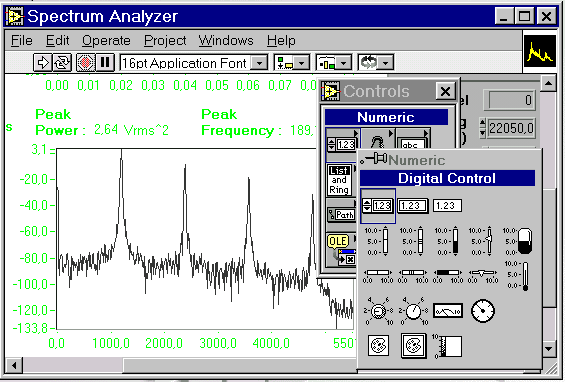
Рис. 1
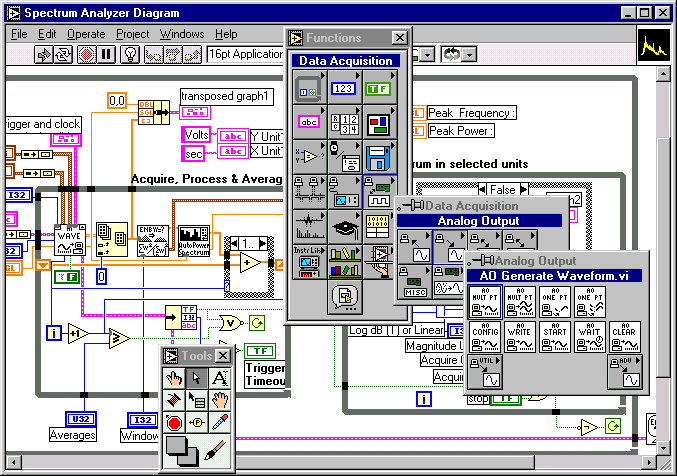
Рис. 2
Структура и приемы использования главного меню LabView
Ниже имени файла расположено главное меню панелей, состоящее из пунктов: File, Edit, Operate, Project, Windows, Help. Под строкой главного меню располагается ряд управляющих клавиш.
Рассмотрим некоторые команды меню LabVIEW:
File/Close – закрыть файл. Выбор этой опции с передней панели позволяет закрыть файл виртуального инструмента в целом, а выбор этой же опции на панели блок-схемы убирает только одну панель блок-схемы;
Edit /Remove Bad Wires – удалить ошибочные соединения проводов;
Operate /Run – запуск программы;
Operate/Make Current Values Default – сделать текущие значения величин (источников, приемников) значениями по умолчанию. Опция позволяет сохранять численные значения, установленные пользователем, до следующего вызова программы. Если пользователь не выбрал эту опцию до сохранения файла, то при следующем вызове этого файла значения источников и приемников будут нулевыми;
Windows/Show Diagram – показать блок-схему (находится на передней
панели);
Windows/Show Panel – показать переднюю панель (находится на панели
блок-схемы);
Windows/ Show Controls Palette – показать набор управляющих элементов Controls передней панели;
Windows/Show Functions Palette – показать набор функций Functions
(находится на панели блок-схемы);
Windows/Show Tools Palette – показать набор инструментов Tools (опция
присутствует на обеих панелях);
Windows/Tile Left and Right; Windows/Tile Up and Down – эти опции
позволяют располагать панели справа и слева, сверху и снизу соответственно;
Help/Show Help – вызов окна помощи. Используйте эту опцию для вызова описания виртуального инструмента, функции или определения типа провода, а также для определения названия выводов виртуального инструмента. Для этого помещайте конец провода «катушки» на тот вывод инструмента, название которого необходимо узнать, при этом будут мигать изображения обоих выводов – на блок-схеме и в окне помощи;
Help/ Online Reference – вызов справочной системы LabVIEW.
